Win10手写输入法怎么用?Win10手写输入法使用教程
摘要:Win10手写输入法怎么用?一些网友私下问小编win10手写输入法怎么调出?其实,手写输入的这个功能如果笔记本电脑支持就可以直接使用系统自带...
Win10手写输入法怎么用?一些网友私下问小编win10手写输入法怎么调出?其实,手写输入的这个功能如果笔记本电脑支持就可以直接使用系统自带的手写输入法。如果不支持也可以使用鼠标画字。下面小编就给大家带来Win10手写输入法使用教程,一起来看看吧。
方法/步骤
1、在任务栏上点击一下右键再点工具栏,再点触摸键盘。
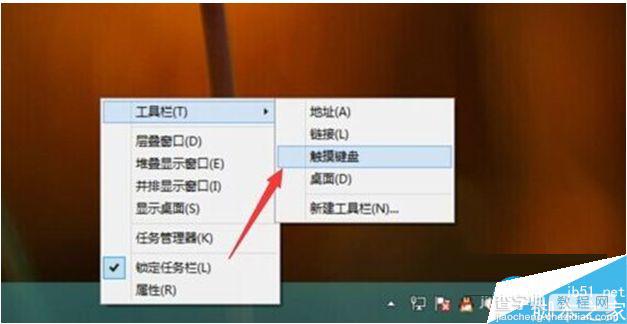
2、在任务栏上就出来一个触摸键盘的图标,点击一下它。
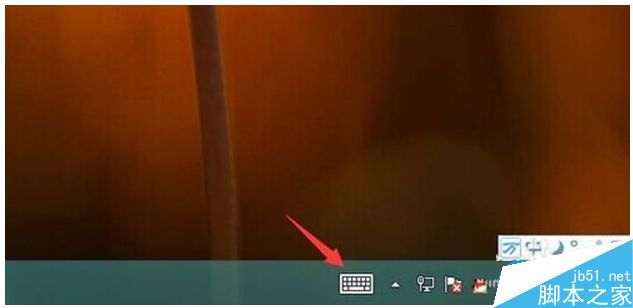
3、在出来的屏幕键盘上点击简体体键盘。
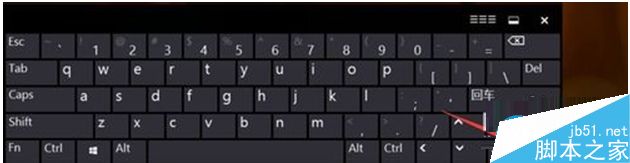
4、点击一张纸和一支笔的那个图标。
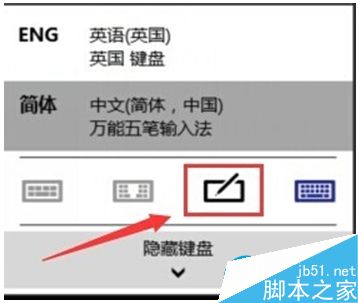
5、在这个界面如果笔记本电脑有触屏的功能的话才可以直接使用手写就可以了。如果没有可以使用鼠标在上面画写。写好以后点击插入到你想要的地方去。
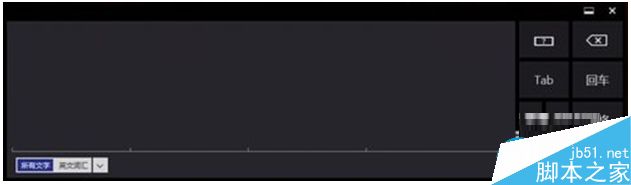
6、点击那个问号,可以能过这些工具更改,删除,加空格,删空格这些动作。
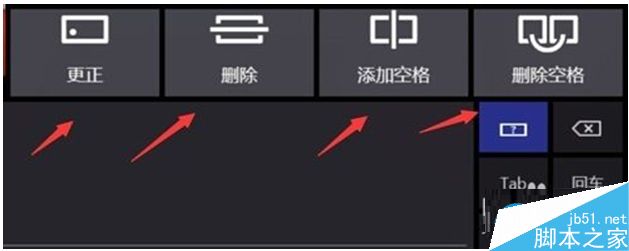
以上就是小编带来的win10系统手写输入法的使用方法说明,有需要的用户可以按照以上的步骤开启使用。
【Win10手写输入法怎么用?Win10手写输入法使用教程】相关文章:
★ Win10鼠标乱动不受控制怎么办 Win10鼠标控制不了解决方法教程
★ Win10任务栏不见了怎么找回来?Win10任务栏找回来的方法
★ win10系统的控制面板在哪里怎么打开? win10系统控制面板位置介绍及打开控制面板方法
★ Win10一周年怎么安装?Win10一周年更新正式版安装方法大全
★ Win10输入法卸载不干净怎么办?Win10输入法卸载不干净的解决方法
★ Win10桌面壁纸怎么设置?Win10更换桌面壁纸的方法
★ Win10回收站大小怎么设置?Win10设置回收站大小的方法
